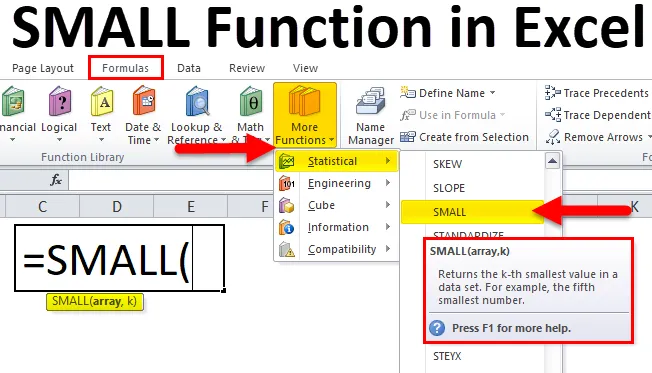
KIS funkció az Excelben (Tartalomjegyzék)
- KIS funkció Excelben
- KIS Formula Excelben
- Hogyan lehet használni a kicsi funkciót az Excelben?
KIS funkció Excelben
Mint szó, a SMALL maga a lista legkisebb értékét javasolja. Az excel-ben számos olyan statisztikai képlet van, mint a MIN, MAX, LARGE és SMALL Functions, amelyek segítenek megtalálni a minimális, a maximális, a legnagyobb és a legkisebb értéket.
A SMALL funkció a mellékelt számtartományból megtalálja a K- os legkisebb értéket. Ha az 5. legkisebb értéket szeretné megtalálni a listában, akkor az SMALL funkció használatával megkaphatja az eredményt.
A 15, 25, 22, 10, 8, 56 számok listáján a KIS funkciók elsőként legkisebbként a 8-ot, a második legkisebbként pedig 10-et adnak vissza.
KIS Formula Excelben
Az alábbiakban található az SMALL Formula Excelben:
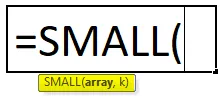
A SMALL függvénynek két érve van, azaz tömb, k. Mindkettő szükséges érvelés.
- Tömb: Ez a cellatartomány, amelyet forrásként választott ki a K érték megállapításához.
- K: Ez a szám K helyzete. A listából az alsó értéket adja meg.
Ebben a függvényben a tartománynak nem szabad üresnek lennie, és mindkettőt meg kell határoznunk.
Hogyan lehet használni a kicsi funkciót az Excelben?
A KIS funkció az Excelben nagyon egyszerű és könnyen használható. Nézzük meg néhány példa segítségével, hogyan lehet ezt a kicsi funkciót Excelben használni.
Itt letöltheti ezt a KIS Funkció Excel sablont - SMALL Function Excel sablon1. példa
Az alábbiakban bemutatjuk a tesztben részt vevő hallgatók pontszámait. Az alább megadott adatok alapján keresse meg a legkisebb és a harmadik legkisebb pontszámot.
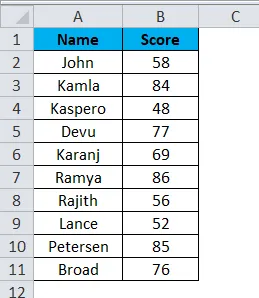
Ha megtaláljuk a legkisebb számot, akkor egyszerűen alkalmazhatjuk a MIN függvényt. Ha az alábbi képet nézi, akkor mindkét képlet ugyanazt az értéket adja vissza, mint az adott lista legkisebb száma.
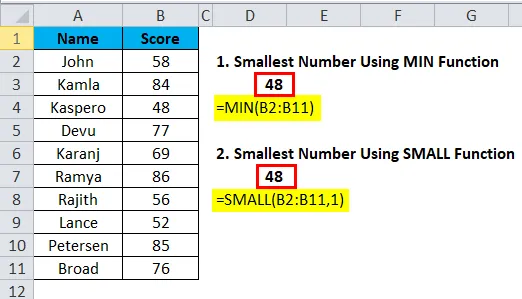
A MIN Function azonban csak ott áll meg, mert nem találja a 2., a 3. és a 4. legkisebb számot. Ilyen esetekben a KIS megadhatja nekünk a K-as pozíciószámot.
Keresse meg a harmadik legkisebb számot
A listából a harmadik legkisebb pontszám vagy szám megtalálásához meg kell adnunk a számot a Kth argumentumban.
A képlet = kicsi (B2: B11, 3) és így szól:
„A B2: B11 tartományban keresse meg a harmadik legnagyobb értéket”
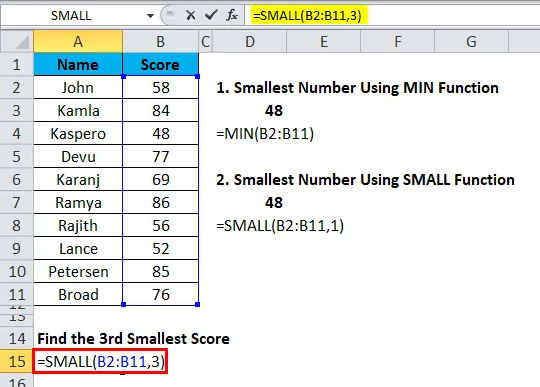
Tehát az eredmény:
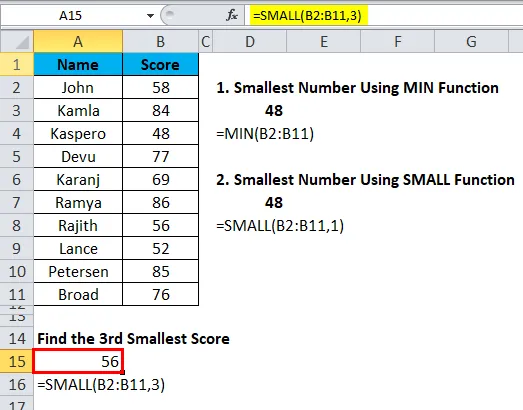
2. példa
Az alábbiakban egy kerékpáros verseny adatai találhatók. Ebből a listából meg kell határoznia a győztest. Az adatok tartalmazzák a neveket, a kezdési és a befejezési időt.
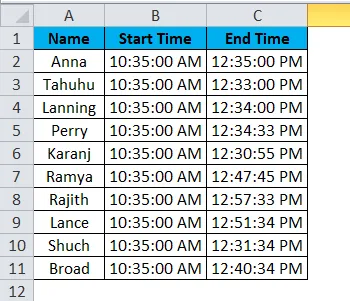
Ebből a listából meg kell találnunk, ki vetette a legkevesebb időt a verseny befejezéséhez.
1. lépés: Keresse meg a teljes időt.
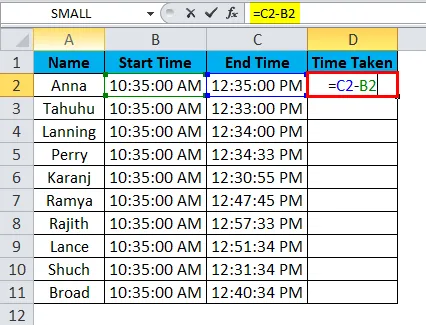
A verseny befejezéséhez szükséges tényleges idő az indulási idő és a végidő levonásával érkezett. Az alábbi kép azt mutatja, hogy mennyi időt vesz igénybe a verseny befejezése.
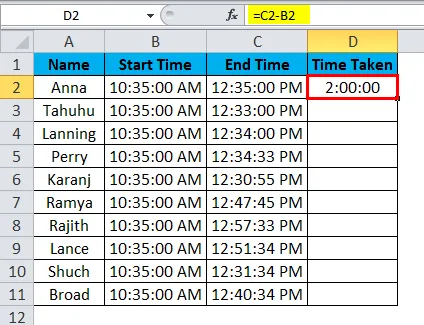
2. lépés: Most alkalmazza a KIS funkciót a győztes megszerzéséhez.
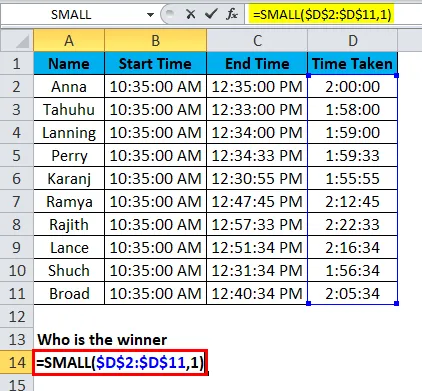
Tehát az eredmény:
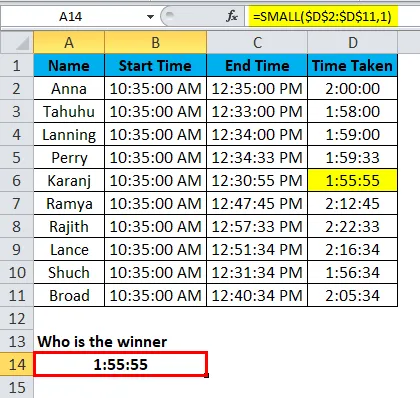
Ez egy kicsit herkuláris feladat, ha a lista hosszú. De mi csak megnevezhetjük a nyertest, ha feltétellel.
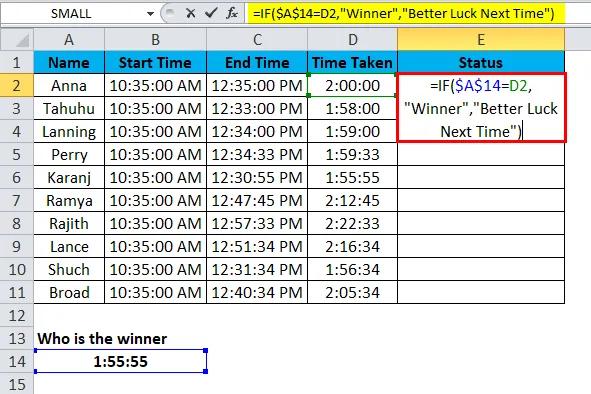
Tehát az eredmény:
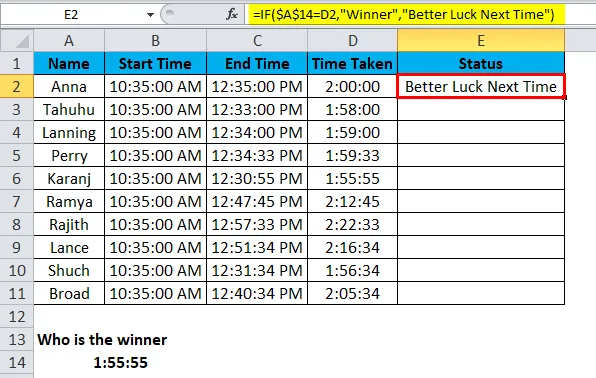
Hasonlóképpen alkalmazzák az oszlop más celláira is a kívánt eredmény elérése érdekében.
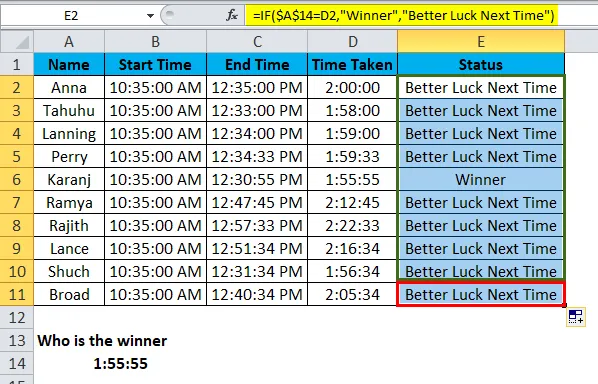
Ha az érték megérkezett, egy KIS funkcióval megegyezik a ténylegesen eltelt időértékkel, akkor Győztesnek vagy másikon jobb szerencsének hívjuk.
3. példa
Más funkciókkal együtt használhatjuk a KIS funkciót is. Az alább megadott listából keresse meg a 2. hét 3. alsó értékének összegét.
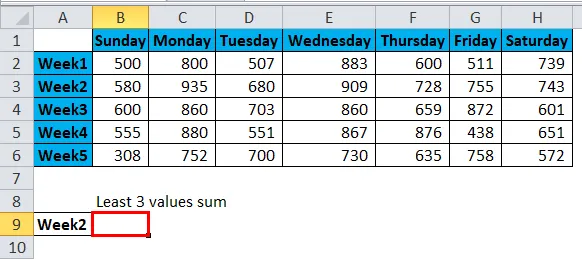
Alkalmazza az alábbi kicsi funkciót, a SUM & VLOOKUP funkcióval együtt.
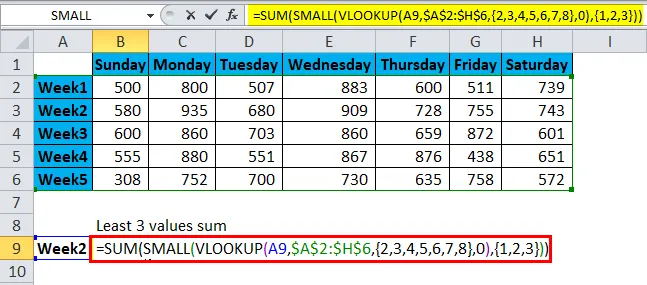
Ez egy tömbképlet. A Ctrl + Shift + Enter billentyűkombinációval be kell zárnia a képletet. Ez beillesztné a göndör zárójeleket a képlet elõtt és után.
A VLOOKUP a 2. HÉT értékét adja vissza, amelyet a SMALL funkció határoz meg a 3 alsó értékre. Ezután a SUM funkció összeadja az alsó értékeket, és az eredményt 1988-ra adja vissza.
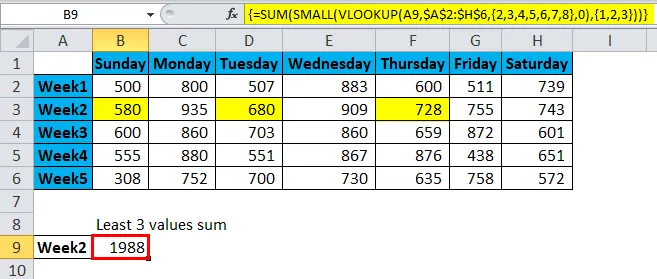
Ne feledje, az Excel kicsi funkciójáról
- A SMALL Function figyelmen kívül hagyja a szöveges értékeket, és csak a numerikus értékeket veszi figyelembe.
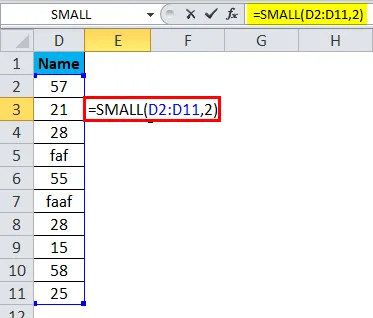
Eredmény:
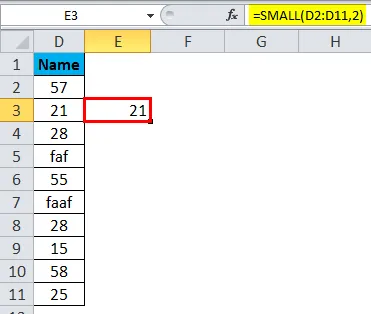
- A SMALL funkció hibát ad vissza, ha a listában nincsenek numerikus értékek.
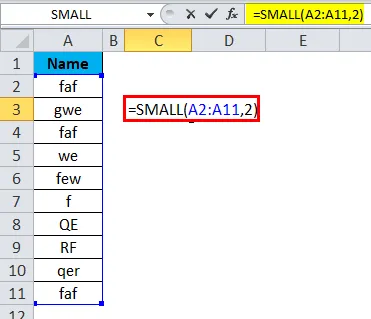
Eredmény:
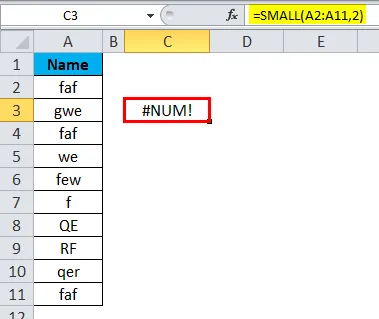
- Ha vannak ismétlődések, akkor a SMALL az első értéket kisebbnek tekinti.
- K-nek numerikusnak kell lennie, különben a #VALUE hibát adja vissza!
- A szállított tartomány nem lehet üres.
- Ha csak a legkisebb értéket találjuk, akkor használhatjuk a MIN függvényt. De csak az első legkisebb értéket találja meg.
- Annak ellenére, hogy a SMALL figyelmen kívül hagyja a szöveges értékeket, ha vannak hibák, akkor az eredmény # DIV / 0!
- Használhatjuk a SMALL-t és sok más funkciót együtt az N-edik értékek megállapításához.
- Gyakorlatilag használja a kis funkció megismerését.
- Ha SMALL-t más funkcióval használja, akkor tömbképletgé válik.
Ajánlott cikkek
Ez egy útmutató az SMALL Function in Excel programhoz. Itt megvitatjuk az SMALL Formula-t az Excel-ben és azt, hogyan kell használni a SMALL Function-t Excel-ben, valamint a gyakorlati példákat és a letölthető Excel sablont. Megnézheti más javasolt cikkeinket -
- Hogyan lehet használni a VLOOKUP függvényt az Excelben?
- Hogyan lehet használni a SUM függvényt az Excelben?
- Hogyan lehet használni az SUBTOTAL függvényt az Excelben?
- Hogyan lehet az IGAZ funkciót használni az Excelben?